
Meine Tutoriale werden hier getestet


Dieses Tutorialübersetzung wurde mit PSP X9 erstellt,
kann aber mit jeder anderen PSP Version nachgearbeitet werden,
evtl. sind die Dinge aber anders benannt oder an anderer
Stelle zu finden.
Achtung: in PSP 2021/2022 funktionieren einige Filter nicht:
https://sternchenstutorialstuebchen.de/index.php/Board/148-PSP-2021-und-Filter/
|
INFO!! 1. Ab der PSP Version X3(13) bis zur Version X6(16) ist horizontal spiegeln jetzt vertikal spiegeln und vertikal spiegeln jetzt horizontal spiegeln 2. Ab Version X7 gibt es nun auch wieder die Option auf die andere Seite zu spiegelnBild - Spiegeln - Horizontal spiegeln oder Vertikal spiegeln nicht zu verwechseln mit Bild - Horizontal spiegeln - Horizontal oder Vertikal Wer allerdings die unter Punkt 1 genannten Versionen hat sollte sich die Skripte dafür in den Ordner Skripte (eingeschränkt) speichern Die Skripte kannst du dir downloaden indem du auf das Wort Skripte klickst Wenn du dann die jeweiligen Skripte anwendest wird auch wieder so gespiegelt wie du es von älteren Versionen kennst Aber Achtung!!! Wenn im Tut z.B Spiegeln - Horizontal spiegeln steht, musst du mit dem vertikal spiegeln Skript arbeiten und umgekehrt solltest du sonst noch Fragen haben schreib mir eine e-mail |
Achtung Änderungen in PSP 2020 beim Mischmodus

Das Copyright des ins deutsche PSP übersetzten Tutorials
liegt bei mir sternchen06/A.Brede-Lotz
Das Tutorial darf nicht kopiert oder auf anderen Seiten zum Download angeboten werden.
Das Original Tutorial ist von Marie Nickoldu findest es hier

Weitere Tuts und Bilder zu den Tuts findest du hier
Du benötigst
1 Haupttube
meine ist von Angi

Das Material aus der Kiste

Entpacke das Material an einem Ort deiner Wahl
den sie_sels Ordner verknüpfe mit deinem PSP
FILTER:
Grün geschriebene Filter sind im FU zu finden
I.C.Net Software - FU 2
Neology - Blend Mosaic; Tiler 1; Vasarely Mosaics *oder als Einzelfilter unter Plugins
Deformtion - Vortex *oder als Einzelfilter unter Plugins
I-Decay - Transparency Decay
AAA Frames - Foto Frame
Carolaine and Sensibility - CS-LDots und CS-Reflection
Mura's Meister - Perspective Tiling
Simple - Diamonds; Top Left Mirror; Zoom Out and Flip
dieser Filter kann auch in den FU2 importiert werden
FARBEN:
Original
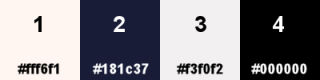
Erstelle deine eigene Farbpalette, wenn du andere Farben nutzen möchtest
VG/HG
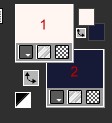
Erstelle diesen Farbverlauf

*1*
Öffne eine neue transparente Leinwand 900 x 600 px
Fülle sie mit dem Farbverlauf
*2*
Effekte - Plugins - Simple - Diamonds
Effekte - Plugins - Simple - Top Left Mirror
Effekte - Plugins - Simple - Zoom Out and Flip
*3*Auswahl - Auswahl laden/speichern - Auswahl aus Datei....
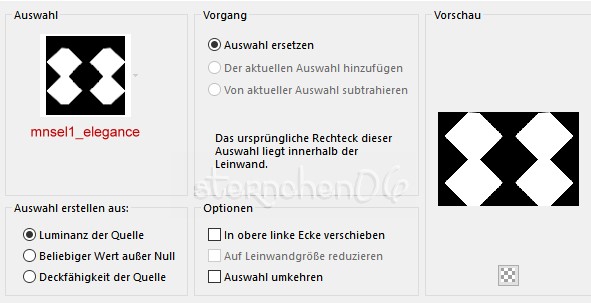
LADEN
Auswahl - In Ebene umwandeln
Auswahl aufheben
Effekte - Plugins - Carolaine and Sensibility - CS-LDots

*4*
Im EM aktiviere die Ebene darunter (Raster 1)
Auswahl - Auswahl laden/speichern - Auswahl aus Datei....
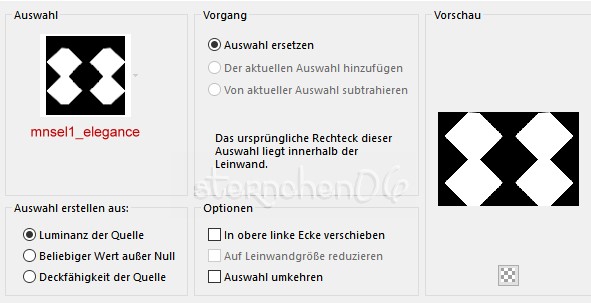
LADEN
Auswahl umkehren
Effekte - Plugins - I.C.NET Software - Filters Unlimited 2.0 - Neology - Blend Mosaic

Effekte - Kanteneffekte - Nachzeichnen
Auswahl aufheben
*5*
Effekte - Plugins - Carolaine and Sensibility - CS-Reflection
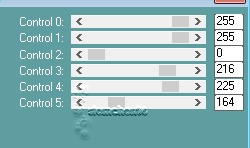
*6*
Aktiviere im EM die oberste Ebene
dupliziere diese 2 mal

die oberste Ebene (Kopie(2) von umgewandelter Auswahl) ist aktiv
Effects - Plugins - I.C.NET Software - Filters Unlimited 2.0 - Deformation - Vortex
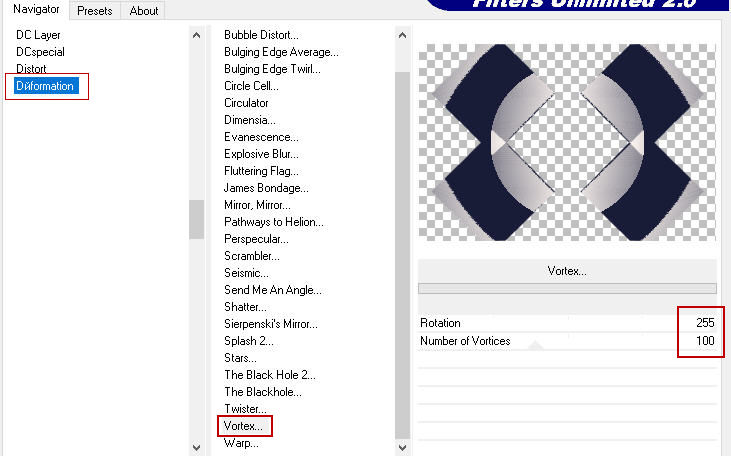
oder Effekte - Plugin - Deformation - Vortex

Effekte - Plugins - Simple - Centre Tile
Schließe die Augen vor Raster 1 und Umgewandelte Auswahl

die oberste Ebene ist aktiv
Ebenen - Zusammenfassen - Sichtbare zusammenfassen
Mischmodus der Ebene: Überzug - Deckkraft: 100
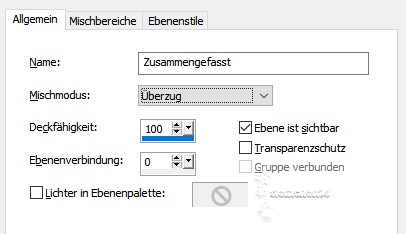
Öffne die Augen vor Raster1 und Umgewandelte Auswahl wieder
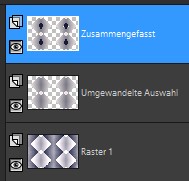
*7*
Die oberste Ebene ist aktiv (Zusammengefasst)
Bild - Größe ändern - Größe aller Ebenen anpassen abgehakt
nach Prozentsatz - auf 80% verkleinern
Objekte - Ausrichten - Oben - Horizontal zentriert
oder
im oberen Menü
Position X: 120 - Position Y: 0
Drücke Taste M um das Auswahlwerkzeug
*8*
Aktiviere die Ebene Umgewandelte Auswahl
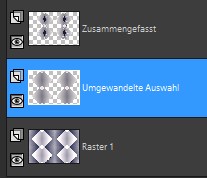
Bild - Größe ändern - Größe aller Ebenen anpassen abgehakt
nach Prozentsatz - auf 80% verkleinern
Objekte - Ausrichten - Oben - Horizontal zentriert
oder
im oberen Menü
Position X: 120 - Position Y: 0
Drücke Taste M um das Auswahlwerkzeug
*9*
Aktiviere die unterste Ebene (Raster 1)
Ebene duplizieren
Schließe das Auge vor Raster 1

*10*
Kopie von Raster 1 ist aktiv

Bild - Größe ändern - Größe aller Ebenen anpassen abgehakt
nach Prozentsatz - auf 80% verkleinern
Objekte - Ausrichten - Oben - Horizontal zentriert
oder
im oberen Menü
Position X: 90 - Position Y: 0
Drücke Taste M um das Auswahlwerkzeug
*11*
Aktiviere die 2. Ebene von oben(Umgewandelte Auswahl)
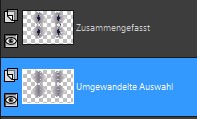
Ebene duplizieren
die Ebene Kopie Umgewandelte Auswahl ist aktiv
Effekte - Plugins - I.C.NET Software - Filters Unlimited 2.0 - I-Decay - Transparency Decay

Wenn du wie ich auch weiß als HG hast, aktiviere den Zauberstab
Toleranz und Randschärfe 0
klicke in die weiße Fläche und fülle die Auswahl mit Farbe 2
in meinem Fall #181c37
Ebenen - Anordnen - Nach unten verschieben
noch 1mal wiederholen
*12*
Aktiviere Kopie von Raster 1
Ebene duplizieren
Kopie(2) von Raster 1 ist aktiv

im oberen Menü
Position X: 270 - Position Y: 0
Drücke Taste M um das Auswahlwerkzeug
Ebene duplizieren
Bild - Spiegeln - Horizontal spiegeln
Ebenen - Nach unten zusammenfassen
Mischmodus: weiches Licht
*13*
Aktiviere die 2. Ebene von oben (Umgewandelte Auswahl)
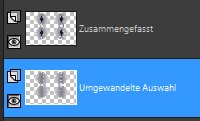
Mischmodus: Multiplikation - Deckkraft: 50
Effekte - Kanteneffekte - Nachzeichnen
Ergebnis bis hier:

*14*
Aktiviere die unterste Ebene (Raster1)
Öffne das Auge vor der Ebene
Ebenen - Anordnen - An 1. Stelle verschieben
Effekte - Plugins - I.C.NET Software - Filters Unlimited 2.0 - Neology - Tiler 1

oder
Effekte - Plugins - Neology - Tiler 1
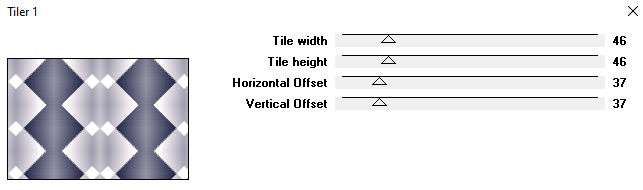
*15*
Effekte - Plugins - I.C.NET Software - Filters Unlimited 2.0 - Neology - Vasarely Mosaics

oder
Effekte -- Plugins - Neology - Vasarely Mosaics

*16*
Effekte - Plugins - Mura's Meister - Perspective Tiling
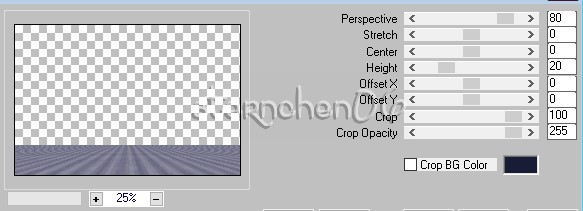
Aktiviere den Zauberstab
klicke dmit in den oberen transparenten Bereich
Auswahl - Ändern - Randschärfe...

drücke 1mal die Entfernentaste deiner Tastatur
Auswahl aufheben
*17*
Aktiviere im EM die 2 Ebene von oben
Ebenen - Neue Rasterebene
Auswahl - Auswahl laden/speichern - Auswahl aus Datei....

LADEN
Effekte - 3D Effekte - Schlagschatten

Auswahl aufheben
Ansicht EM

Ergebnis bis hier:

*18*
Ebenen - Zusammenfassen - Sichtbare zusammenfassen
*19*
Öffne deine Haupttube
entferne ein evtl. angeheftetes Copy
Bearbeiten - Kopieren - als neue Ebene in deine Leinwand einfügen
Größe anpassen
im oberen Menü
Position X: 92 - Position Y: 16
Drücke Taste M um das Auswahlwerkzeug
Effekte - 3D Effekte - Schlagschatten

*20*
Öffne und kopiere "SvB Witte vazen met druifjes"
als neue Ebene in deine Leinwand einfügen
Bild - Größe ändern - Größe aller Ebenen anpassen nicht angehakt
Nach Prozentsatz - auf 60% verkleinern
im oberen Menü
Position X: 645 - Position Y: 281
Drücke Taste M um das Auswahlwerkzeug
Effekte - 3D Effekte - Schlagschatten

*21*
Bild - Rand hinzufügen -symmetrisch
1 px - Farbe 2
10 px - Farbe 3
1 px - Farbe 2
*22*
Auswahl - Alle auswählen
Bild - Rand hinzufügen -symmetrisch
20 px - Farbe 2
Auswahl umkehren
Effekte - Plugins - AAA Frames - Foto Frame
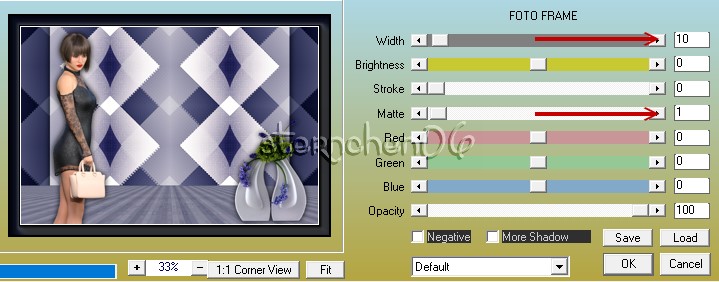
Auswahl aufheben
*23*
Öffne und kopiere das Wordart "mnwordart" (Raster 2 kopieren)
als neue Ebene in deine Leinwand einfügen
im oberen Menü
Position X: 567 - Position Y: 62
Drücke Taste M um das Auswahlwerkzeug
Wenn du deinen eigenen Text schreiben willst:
aktiviere T - suche die Font Community Service (im Material enthalten)
Schriftgröße 48 für Elegance und 32 für Simplicity bzw. deine Worte
*24*
Zusammenfassen - Alle zusammenfassen
Bildgröße auf 900 px ändern
setze den Credit für die Tube sowie deine Signatur
Zusammenfassen - Alle zusammenfassen
als jpg speichern
Tutorialübersetzung by sternchen06 # Februar 2023
